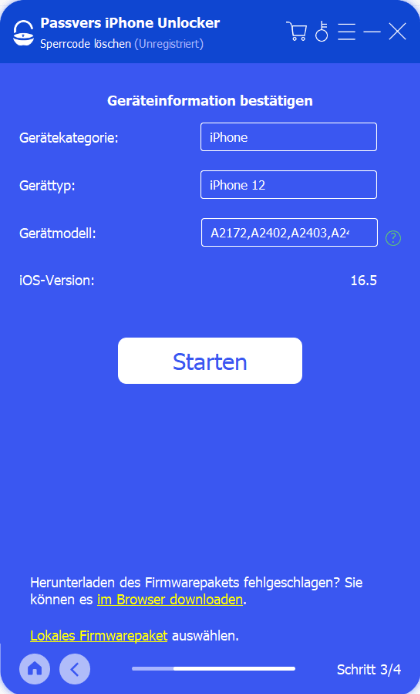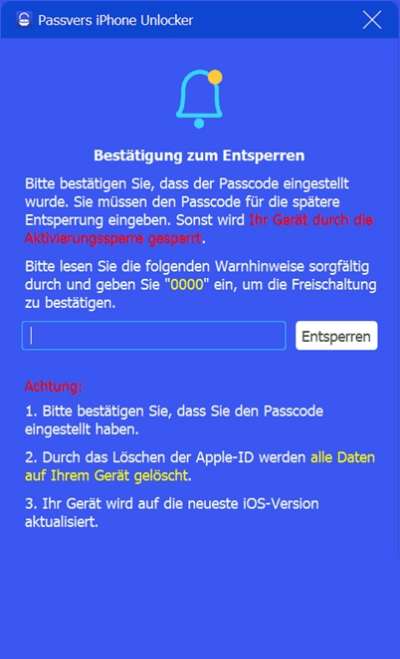Inhalt
Was tun, wenn das iPhone „iPhone nicht verfügbar“ anzeigt? Keine Sorge, hier sind 5 Tricks, um dieses Problem zu lösen. Mit Passvers iPhone Unlocker können Sie Ihr iPhone schnell, einfach und ohne Datenverlust entsperren. Klicken Sie auf den Download-Button und probieren Sie es kostenlos aus!
„Ich habe es zu oft versucht und jetzt ist nur das iPhone nicht verfügbar. Ich kann keinen Code mehr eingeben oder sonst etwas machen.“ - Gute Frage.
Wenn „iPhone nicht verfügbar“ auf Ihrem Bildschirm erscheint, bedeutet dies, dass Sie Ihr Passwort mehrmals falsch eingegeben haben. Wie kann ich dann wieder die Kontrolle über mein iPhone erlangen? Dieser Artikel zeigt Ihnen 5 Möglichkeiten, das Problem zu beheben. Außerdem erfahren Sie mehr über die Sicherheitssperre.

Was bedeutet „iPhone nicht verfügbar“ oder „Sicherheitsaussperren“?
Wenn Sie Ihren iPhone Code vergessen und mehrmals den falschen Code eingegeben haben, wird Ihr iPhone für unterschiedlich lange Zeit deaktiviert. Dies ist eine Sicherheitsmaßnahme, die von Apple aus Sicherheitsgründen eingeführt wurde. Wenn Sie ein iPhone mit iOS 15.2 und höher verwenden, sehen Sie auf dem Bildschirm „iPhone nicht verfügbar“ oder „Sicherheitsaussperren“.
Vielleicht möchten Sie den Zusammenhang zwischen der Anzahl der falsch eingegebenen Passcodes und der Länge der Sperre verstehen:
- Falsches Passwort zum 5 mal: iPhone nicht verfügbar. In 1 Minuten erneut versuchen.
- Falsches Passwort zum 6 Mal:iPhone nicht verfügbar. In 5 Minuten erneut versuchen.
- Falsches Passwort zum 9 Mal: Sicherheitsaussperren. In 15 Minuten erneut versuchen.
- Falsches Passwort zum 10 oder 11 Mal: iPhone nicht verfügbar. In 1 Stunde erneut versuchen.
- Falsches Passwort zum 12 Mal: Das iPhone zeigt nur noch die Sicherheitssperre an, keinen Timer mehr.
iPhone nicht verfügbar, was tun? - 5 Tricks
Selbst wenn Ihr iPhone dauerhaft deaktiviert wurde, gibt es noch Möglichkeiten, das Problem zu lösen. Hier sind 5 Tricks, die Sie ausprobieren können. Bitte beachten Sie, dass keine dieser Tricks den Datenverlust vollständig verhindern kann.
Trick 1. iPhone Sicherheitssperre umgehen auf dem Display
Falls Ihr iPhone dauerhaft gesperrt ist, können Sie es nur entsperren, indem Sie das iPhone auf die Werkseinstellungen zurücksetzen. Aber zum Glück hat Apple in iOS 15.2 die Funktion Sicherheitssperre eingeführt. Damit können Sie Ihr iPhone wieder ohne Ihren Computer entsperren.
Schritt 1. Geben Sie auf dem Sperrbildschirm weiterhin Ihr Passwort ein, bis Sie auf der rechten unteren Ecke des Bildschirms „iPhone löschen“ sehen und tippen Sie darauf.
Schritt 2. Sie erhalten die Aufforderung „Alle Inhalte und Einstellungen löschen“ , um Ihnen mitzuteilen, dass Ihr iPhone mit einer Sicherheitsaussperren versehen ist und Sie es jetzt zurücksetzen oder warten können, um das Passwort später einzugeben.
Schritt 3. Geben Sie dann Ihre Apple ID und Ihr Passwort ein, wenn Sie aufgefordert werden, sich von Ihrem iPhone abzumelden.
Schritt 4. Dabei werden alle Daten und Einstellungen gelöscht, das Gerät auf die Werkseinstellungen zurückgesetzt und die Sicherheitssperre entfernt.
Schritt 5. Sobald Ihr iPhone mit Sicherheitsaussperren zurückgesetzt und entsperrt ist, gehen Sie durch den Assistenten, um es als neues Gerät einzurichten. Vergessen Sie nicht, Ihre Daten von einem Backup in iCloud oder auf einem Computer wiederherzustellen.
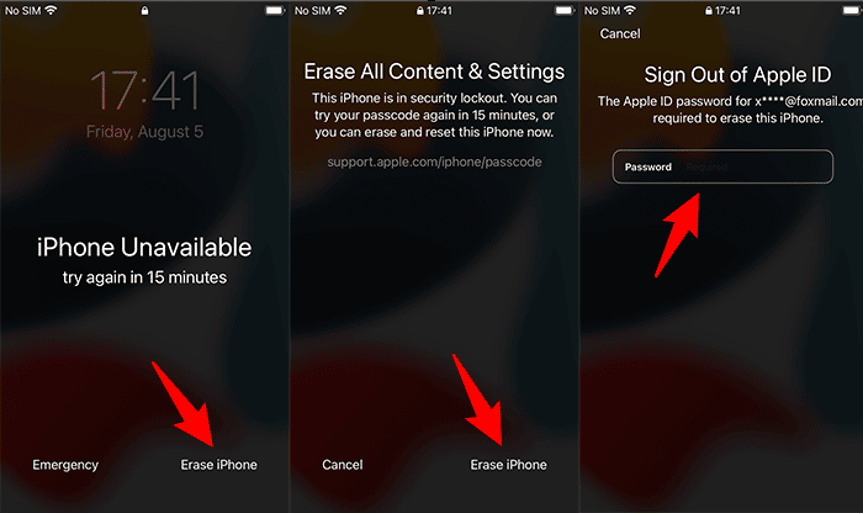
Trick 2. Sperrcode löschen mit dem Unlock-Tool
In diesem Fall gibt es einen Weg, der weder iTunes, iCloud noch Kenntnisse über iT erfordert, und zwar mit Hilfe professioneller Drittanbieter-Software. Passvers iPhone Unlocker ist ein einfach zu bedienendes, aber leistungsstarkes Tool zum Knacken von iPhone-Code. Das Programm wird ständig aktualisiert und gewartet, um mit den neuesten iPhone-Modellen (iPhone 15) und iOS-Systemen (iOS-17) kompatibel zu sein.
Außerdem ist es 100% sicher. Mit Passvers können Sie Ihr iPhone mit nur zwei einfachen Fingertipps entsperren. Klicken Sie auf den Download-Button und probieren Sie es kostenlos aus!
Schritt 1. Laden Sie Passvers iPhone Unlocker herunter und installieren Sie es. Wählen Sie die Option „Sperrcode löschen“.
Shritt 2. Nachdem Passvers den Gerätetyp, Gerätemodell und iOS-Version erkannt hat, klicken Sie auf die Schaltfläche „Starten“, um den die Firmware herunterzuladen.
Schritt 3. Eine Firmware wird zum iPhone-Code-Entsperren heruntergeladen. Nach dem Download bestätigen Sie das „Entsperren“, indem Sie die Nummer „0000“ auf dem Programm eingeben. Warten Sie ein paar Minuten und Ihr iPhone-Passwort wird erfolgreich entfernt. Sie können dann wieder auf Ihr iPhone zugreifen.
Trick 3. iPhone Reset über iTunes/Finder
Natürlich können Sie Ihr iPhone auch über iTunes oder den Finder auf Ihrem Computer entsperren. Die Schritte sind für iTunes und Finder gleich.
Bitte beachten Sie:
- Für Windows-PCs verwenden Sie iTunes.
- Für Macs mit macOS Mojave verwenden Sie iTunes.
- Für Macs mit macOS Catalina und höher verwenden Sie Finder.
Schritt 1. Schalten Sie Ihr iPhone aus. Schließen Sie Ihr iPhone an den Computer an und halten Sie die folgende Taste gedrückt, um es in den Wiederherstellungsmodus zu versetzen.
- Für iPhone 8, iPhone 8 Plus, iPhone X und neuere Modelle, iPhone SE (2. und 3. Generation): Drücken Sie die Lauter-Taste und lassen Sie sie sofort los. Drücken Sie anschließend die Leiser-Taste und lassen Sie sie sofort wieder los. Halten Sie dann die Seitentaste gedrückt, bis der Bildschirm des Wiederherstellungsmodus angezeigt wird.
- Für iPhone 7 und iPhone 7 Plus: Halten Sie die die Seitentaste oder die obere Taste und die Leiser-Taste gleichzeitig gedrückt, bis der Bildschirm des Wiederherstellungsmodus angezeigt wird.
- Für iPhone SE (1. Generation), iPhone 6s und frühere Modelle: Halten Sie die Home-Taste und die obere Taste (oder Seitentaste) gleichzeitig gedrückt, bis der Bildschirm des Wiederherstellungsmodus angezeigt wird.
Schritt 2. Rufen Sie den Finder oder iTunes auf Ihrem Computer auf und verbinden Sie Ihr iPhone mit Ihrem Computer.
Schritt 3. Wählen Sie die Option „Wiederherstellen“ im Pop-up Fenster. Der Computer beginnt dann automatisch mit dem Herunterladen der Software für Ihr iPhone und startet den Wiederherstellungsprozess.
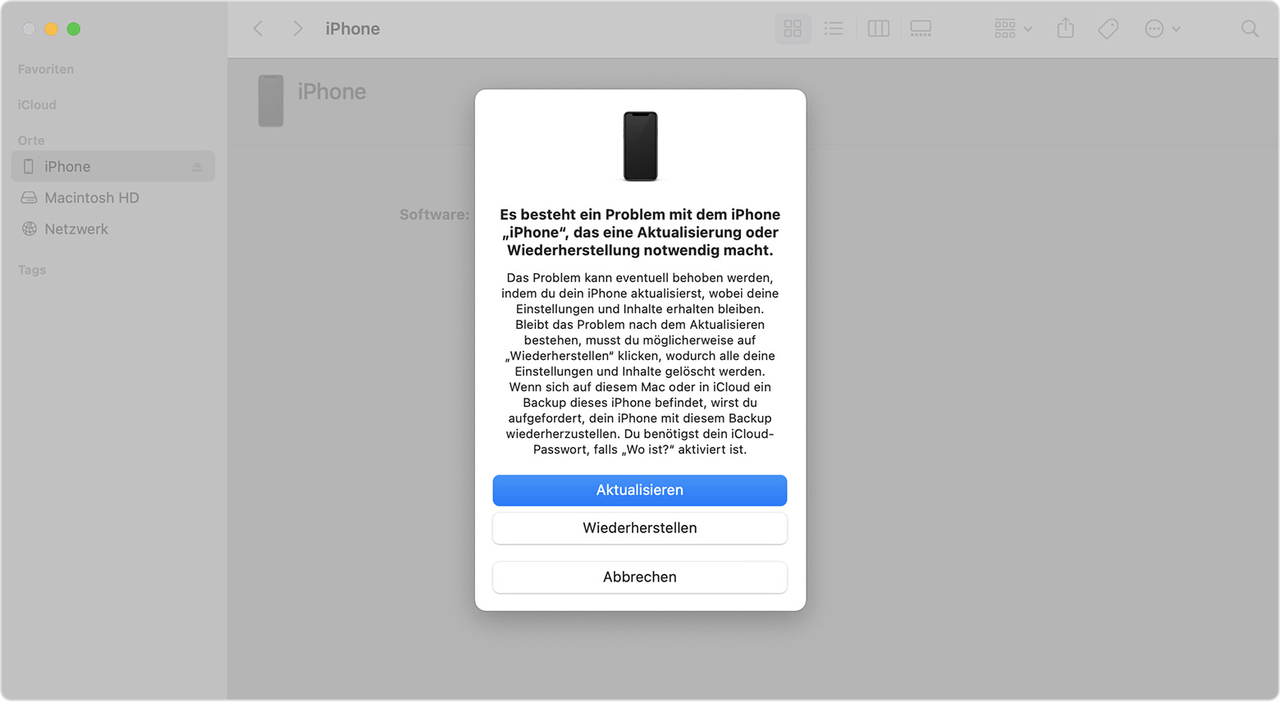
Sobald der Wiederherstellungsprozess abgeschlossen ist, trennen Sie Ihr iPhone vom Computer. Jetzt, wo der iPhone-Passwort entfernt wurde, können Sie Ihr iPhone ganz normal verwenden.
Trick 4. „iPhone nicht verfügbar“ entsperren mit Systemwiederherstellungstool
iTunes reagiert immer sehr langsam, was einen abschreckt. Und Sie haben nicht einmal iTunes installiert. Sie können ein iOS-Systemwiederherstellungsprogramm ausprobieren. Passvers iOS Systemwiederherstellung ist, wie der Name schon sagt, ein solches professionelles Programm. Es behebt über 50 iOS-Systemprobleme, darunter schwarze Bildschirme und das Hängenbleiben bei Systemaktualisierungen, um iPhone in den Normalzustand zu versetzen.
Schritt 1. Laden Sie das Programm herunter, öffnen Sie es und verbinden Sie Ihr iPhone mit dem Computer.
Schritt 2. Klicken Sie auf die Schaltfläche „Starten“. Warten Sie ein paar Sekunden.

Schritt 3. Das Programm bietet zwei Wiederherstellungsmodi. Hier empfehlen wir die Verwendung des Standardmodus, um zu vermeiden, dass die Daten vollständig gelöscht werden.
Schritt 4. Warten Sie dann einfach, bis der Wiederherstellungsprozess abgeschlossen ist. Dann wird Ihr iPhone-Passwort entfernt.
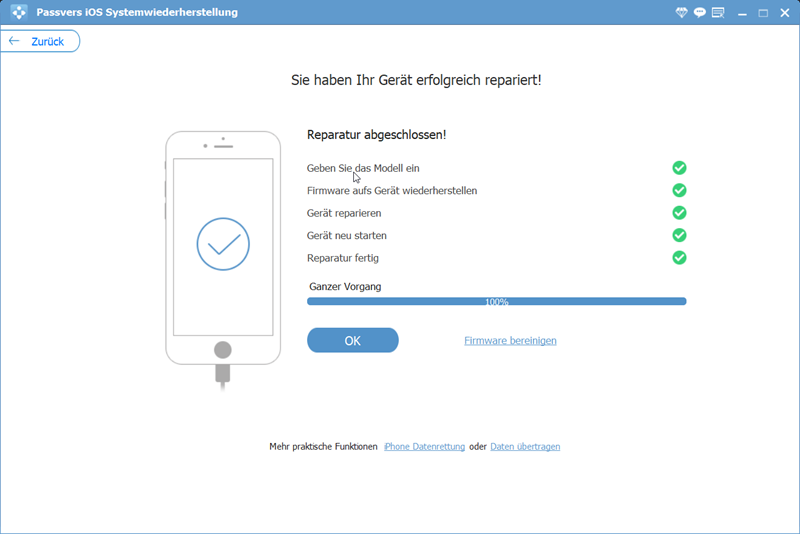
Trick 5. iPhone löschen mit iCloud
Wenn Sie die Funktion „Mein iPhone suchen“ auf Ihrem iPhone aktiviert haben und sich an Ihre Apple ID und den Passcode der Apple ID erinnern, ist iCloud auch eine offiziell angebotene Lösung. Mit dieser Methode können Sie Ihr iPhone zurücksetzen, indem Sie es löschen. Danach wird Ihr iPhone neu gestartet und funktioniert normal. Bei dieser Methode benötigen Sie iTunes nicht.
Schritt 1. Besuchen Sie iCloud.com und geben Sie Ihre Apple ID und den Passcode ein.
Schritt 2. Wenn Sie die Zwei-Faktor-Authentifizierung aktiviert haben, werden Sie aufgefordert, einen 6-stelligen Verifizierungscode einzugeben. Dieser Verifizierungscode wird auf allen iOS-Geräten angezeigt, die mit dieser Apple ID angemeldet sind. Geben Sie den Verifizierungscode ein, gehen Sie zur iCloud-Oberfläche und dann öffnen Sie die App iPhone-Suche. Wenn Sie nur ein iOS-Gerät besitzen und den Passcode für dieses Gerät vergessen haben, können Sie diese Überprüfung überspringen und direkt unten auf iPhone-Suche klicken, um mit den Schritten zum Entfernen des iPhones fortzufahren.
Schritt 3. Wählen Sie Ihr iPhone und dann klicken Sie auf „iPhone löschen“.
Schritt 4. Alle Daten und Einstellungen auf Ihrem iPhone werden gelöscht. Danach kann Ihr iPhone neu gestartet und normal verwendet werden.
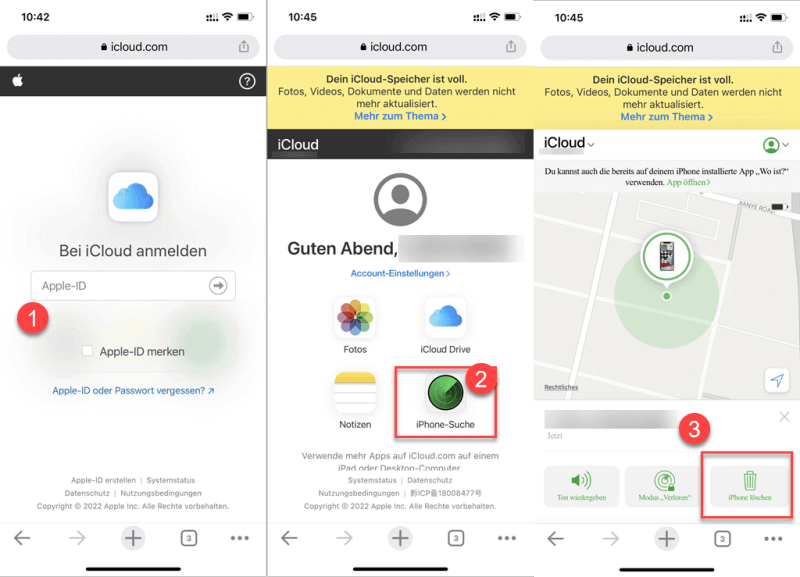
Die Verwendung von iCloud zum Löschen Ihres iPhones hilft Ihnen, Ihr iPhone direkt zurückzusetzen, ohne den Sperrcode zu verwenden. Für die Anmeldung bei iCloud benötigen Sie jedoch eine Apple ID und das Passwort für die Apple ID. Unabhängig davon, ob Sie die Zwei-Faktor-Authentifizierung aktiviert haben oder nicht, können Sie Ihr deaktiviertes iPhone mit dieser Methode ganz einfach entsperren.
Wie vermeidet man die „Sicherheitssperren“ bzw. „iPhone nicht verfügbar“ Meldung?
Wenn sich Ihr iPhone in einer Sicherheitssperre befindet und Sie nichts damit tun können, sind Sie sicher sehr beunruhigt und verunsichert. Im Folgenden finden Sie drei Tipps, wie Sie diese Situation vermeiden können.
- Legen Sie ein neues Passwort fest, das leicht zu merken ist. Natürlich sind Sie die einzige Person, die sich daran erinnern kann.
- Richten Sie ein Face ID (oder Touch ID) ein. Meistens genügt ein Blick oder eine Berührung und Ihr iPhone wird sofort entsperrt.
- Geben Sie Ihr Telefon nicht an andere Personen weiter, auch nicht an Ihre Kinder. Dies ist unvermeidlich, wenn die andere Person versucht, Ihr Telefon ohne Zwischenfall zu entsperren.
Auch wenn Ihr iPhone zwangsläufig deaktiviert ist, weil Sie Ihr iPhone Passwort vergessen haben, oder Ihre Face ID nicht funktioniert, dann machen Sie sich keine Sorgen. Es gibt viele Möglichkeiten, dieses Problem zu lösen. Aber es ist wichtig, dass Sie sich angewöhnen, Ihre Daten zu sichern.
Fazit
Oben finden Sie 5 nützliche Tricks, mit denen Sie das Problem „iPhone nicht verfügbar“ ganz einfach lösen können. Wenn Sie auf der Suche nach einer einfachen Lösung sind, empfehlen wir Ihnen, Passvers iPhone Unlocker auszuprobieren, ein professionelles Tool, das Ihnen hilft, Ihr iPhone ohne Datenverlust mit nur wenigen Klicks zu entsperren. Laden Sie das Programm kostenlos herunter und probieren Sie es aus!
FAQs zum Thema iPhone nicht verfügbar
Kann ich ein nicht verfügbares iPhone wiederherstellen?
Natürlich Ja. Sie können iPhone mit Hilfe vom iTunes auf einem Computer, dem man vertraut hat, wiederherstellen. Andernfalls müssen Sie auf Ihrem iPhone auf „Diesen Computer vertrauen“ klicken, was bei einem deaktivierten iPhone nicht möglich ist. Oder Sie können Ihr iPhone auf den Wiederherstellungsmodus versetzen. Dann können Sie Ihr iPhone mit iTunes ohne Einschräkung aktualisieren oder wiederherstellen.
Was mache ich, wenn das iPhone nicht verfügbar ist, um Daten zu retten?
Nach der Entsperrung können Sie Ihre Daten mit Hilfe der iTunes-Sicherung wiederherstellen. Wenn Sie diesen Prozess zu langsam oder mühsam finden, empfehlen wir die Verwendung von FonePaw iPhone Datenrettung zur Datenwiederherstellung in drei Schritten.
iPhone nicht verfügbar, wie entsperren?
In diesem Artikel haben wir 5 Möglichkeiten vorgestellt. Sie können die von Apple entwickelte Support-Software wie iCloud und iTunes verwenden oder Tools von Drittanbietern wie Passvers iPhone Unlocker und iOS System Restore nutzen.